win10系统重装教程步骤演示
- 分类:Win10 教程 回答于: 2021年10月28日 11:48:00
win10系统相比之前的操作系统来说,功能更强大,系统也更稳定,安全性也高,因此很多人想要重装win10系统使用.那么如何重装win10呢?下面给大家演示一个简单的win10系统重装教程.
1、首先下载好win10企业版系统镜像解压到非系统盘,然后电脑上下载安装系统之家一键重装系统软件并打开,单击[备份和还原]。注意安装前备份好重要资料。
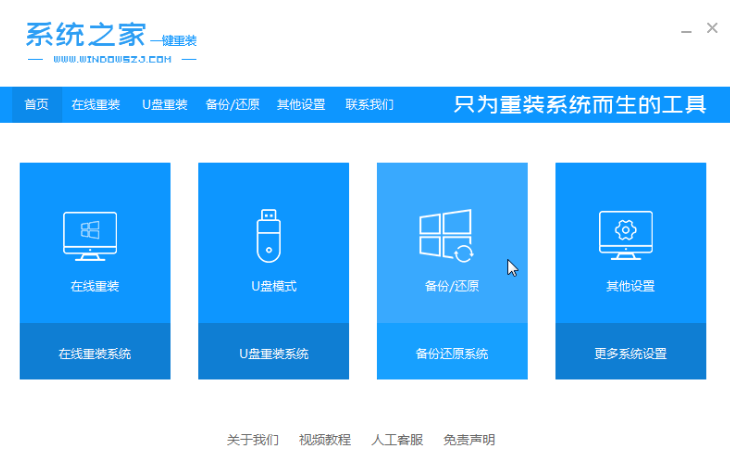
2、选择“ghost备份和还原”,软件将自动检测下载的win10企业版,选择后单击[还原]按钮。

3、当出现这个界面的时候,单击[确定]。
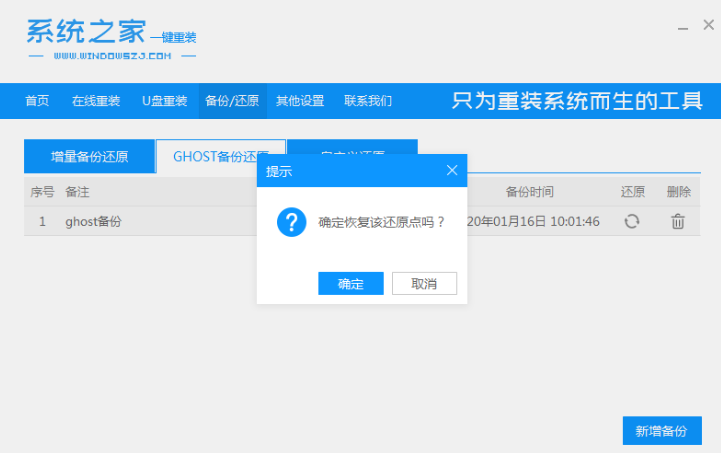
4、等待软件自动下载PE映像。
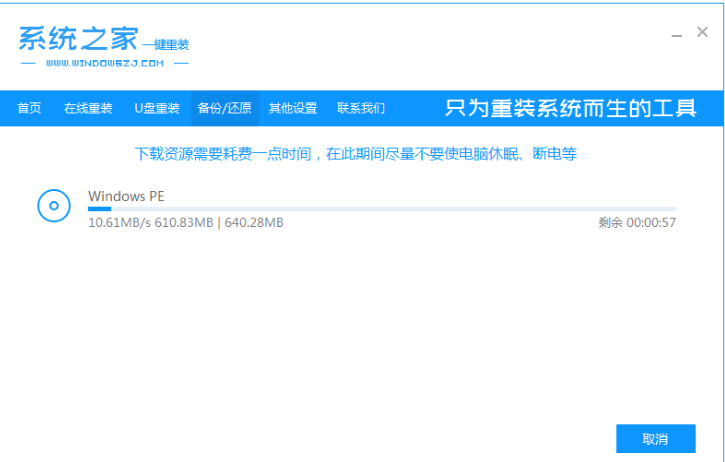
5、部署完成后,重新启动电脑。
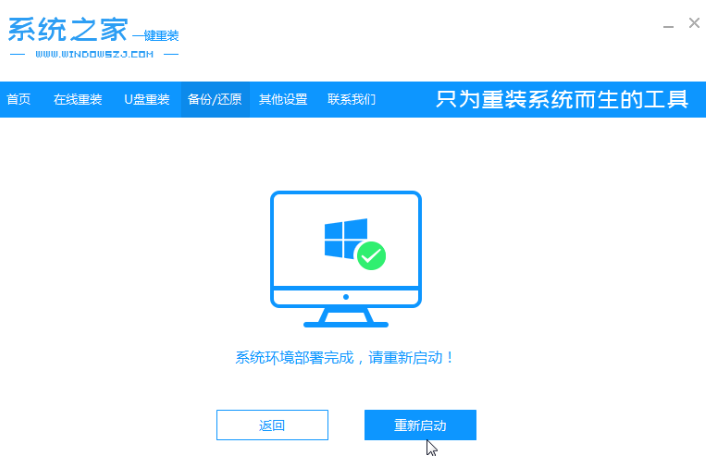
6、进入pe后,软件开始安装win10企业版系统,并在安装成功后自动重新启动计算机,进入到新的企业版系统桌面即表示安装完成。
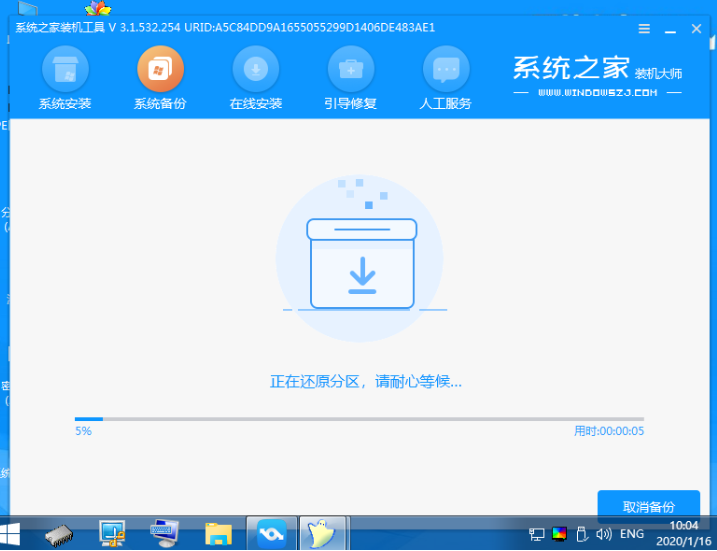
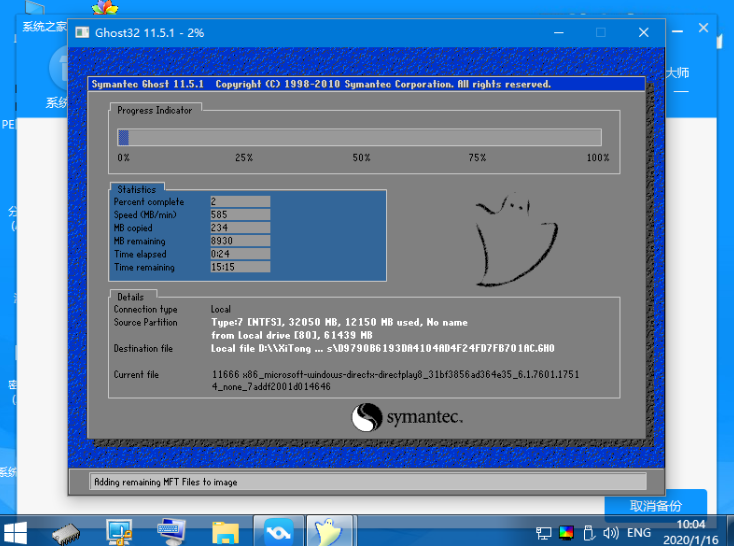
以上就是win10系统重装教程步骤演示,希望能帮助到大家。
 有用
26
有用
26


 小白系统
小白系统


 1000
1000 1000
1000 1000
1000 1000
1000 1000
1000 1000
1000 1000
1000 1000
1000 1000
1000 1000
1000猜您喜欢
- 360重装系统win10教程2022/05/01
- 新电脑怎么装系统win10教程步骤..2022/07/14
- 用u盘重装win10系统教程2021/07/24
- 教你win10和win7双系统怎么切换..2022/04/16
- hp台式机重装系统win10如何操作..2023/04/14
- hp笔记本重装系统win102022/12/09
相关推荐
- 宏碁电脑在线安装win10系统2020/07/03
- win10关闭自动更新方法是什么..2023/04/10
- 电脑怎么一键还原系统win102022/09/10
- 电脑开机自动断电,小编教你电脑开机自..2018/07/04
- 小编教你解决win10 microsoft edge 打..2017/10/11
- 联想小新air14怎么重装win10系统..2023/02/25

















